win10开机自检怎么关闭 win10取消开机自检硬盘的步骤
更新时间:2023-09-13 09:30:56作者:qiaoyun
近日有不少win10系统用户反映说电脑开机的时候,总是自动硬盘自检,导致每次开机都要等待很长一段时间,出现这样的问题可能是上次关机出现错误引起的开机自检,如果不喜欢的话也可以将其关闭,那么win10开机自检怎么关闭呢?想知道的用户们赶紧跟着一起来学习一下win10取消开机自检硬盘的步骤。
方法如下:
打开搜索框,输入:cmd,在搜索结果中命令提示符上单击右键,点击【以管理员身份运行】,比如我们要关闭C盘的磁检,可以先对磁盘进行检测一下,查看是否存在故障,在命令提示符中输入命令:chkdsk c: /f 按下回车键即可关闭,如果是D盘那么就输入:chkdsk d: /f 按下回车键即可开始检测。
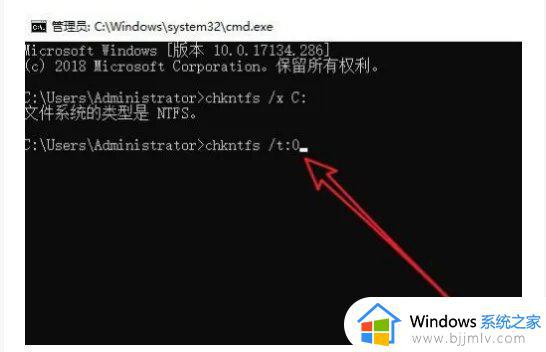
下回车后会弹出文件类型为NTFS的提示信息。再输入命令chknts /t:0按下回车后运行上面的命令,这样下次开机的时候就不会再出现扫描硬盘的情况了。
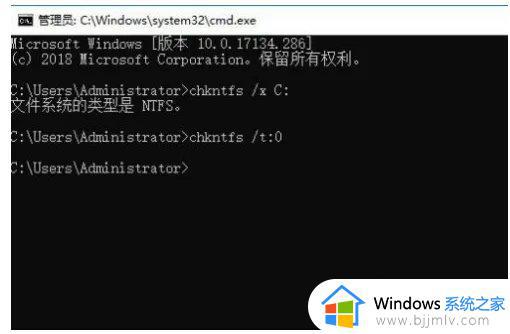
在打开的注册表编辑器窗口中定位到注册表项:计算机HKEY_LOCAL_MACHINESYSTEMCurrentControlSetControlSession Manager
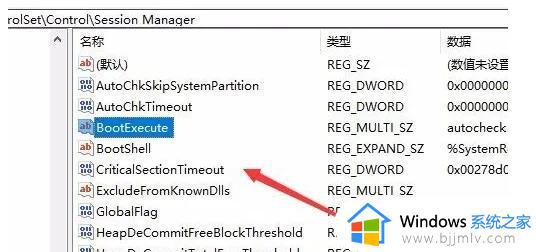
然后在右侧窗口中找到“BootExecute”键值项并将其数值清空,然后确定,重新启动电脑即可。
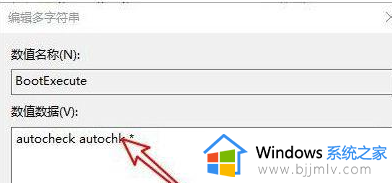
通过上述方法就可以将win10系统的开机自检关闭掉了,有需要的用户们可以学习上述方法来进行关闭,希望能够帮助到大家。
win10开机自检怎么关闭 win10取消开机自检硬盘的步骤相关教程
- Win10怎么跳过开机硬盘自检 Win10开机跳过硬盘自检的步骤
- win10如何关闭硬盘开机自检 win10开机怎么关闭硬盘自检
- win10关闭开机硬盘自检教程 win10怎么关闭开机硬盘自检
- 电脑开机自检怎么关闭win10 win10取消开机自检的方法
- win10怎么关闭开机自检 win10电脑如何关闭开机自检
- 怎么关闭win10开机磁盘检查 win10怎样关闭开机磁盘检查
- win10怎么取消磁盘检查修复 win10开机如何取消磁盘检查
- win10关闭u盘自动打开的步骤 win10如何关闭U盘自动打开
- win10如何取消开机启动程序 win10怎么关闭软件开机自启动
- win10自动开机怎么取消 win10自动开机设置取消方法
- win10如何看是否激活成功?怎么看win10是否激活状态
- win10怎么调语言设置 win10语言设置教程
- win10如何开启数据执行保护模式 win10怎么打开数据执行保护功能
- windows10怎么改文件属性 win10如何修改文件属性
- win10网络适配器驱动未检测到怎么办 win10未检测网络适配器的驱动程序处理方法
- win10的快速启动关闭设置方法 win10系统的快速启动怎么关闭
win10系统教程推荐
- 1 windows10怎么改名字 如何更改Windows10用户名
- 2 win10如何扩大c盘容量 win10怎么扩大c盘空间
- 3 windows10怎么改壁纸 更改win10桌面背景的步骤
- 4 win10显示扬声器未接入设备怎么办 win10电脑显示扬声器未接入处理方法
- 5 win10新建文件夹不见了怎么办 win10系统新建文件夹没有处理方法
- 6 windows10怎么不让电脑锁屏 win10系统如何彻底关掉自动锁屏
- 7 win10无线投屏搜索不到电视怎么办 win10无线投屏搜索不到电视如何处理
- 8 win10怎么备份磁盘的所有东西?win10如何备份磁盘文件数据
- 9 win10怎么把麦克风声音调大 win10如何把麦克风音量调大
- 10 win10看硬盘信息怎么查询 win10在哪里看硬盘信息
win10系统推荐